Ciri-ciri utama
- "menekan" mana-mana kekunci, yang mana editor tekan butang tiruan digunakan;
- melancarkan aplikasi;
- pelaksanaan arahan (salin, potong, tampal);
- pelaksanaan arahan pemain media (main, jeda, berhenti, kawalan kelantangan);
- rakaman video;
- membolehkan mod penyelamat skrin;
- bertukar kepada mod penjimatan tenaga;
- menyimpan/memulihkan ikon pada desktop;
- membisukan, mengurangkan dan meningkatkan kelantangan;
- menyediakan pergerakan pantas watak permainan;
- menetapkan urutan ketukan kekunci, dsb.
Kelebihan dan kekurangan
- tetapan tepat pada tetikus berbilang butang;
- sokongan untuk semua versi OS moden;
- antara muka mesra pengguna;
- julat operasi yang besar.
- kekurangan sistem bantuan.
Analogi
Pengklik Tetikus. Utiliti berguna untuk mengautomasikan kerja dengan tetikus komputer. Ia boleh meniru pergerakan standardnya: mengklik, menatal, menyeret. Program ini akan membantu anda menyingkirkan keperluan untuk melakukan operasi berulang.
Autoklik. Program untuk mengingat dan menghasilkan semula tindakan tetikus. Ia boleh meniru butang menekan, memasukkan teks daripada papan kekunci, dan melakukan klik serentak pada kawasan yang berbeza pada skrin.
Perakam Tetikus Pro. Satu program untuk mengautomasikan operasi rutin. Ia merekodkan tindakan yang berulang kali dilakukan oleh pengguna pada PC dan kemudian memainkannya semula. Makro yang direkodkan membolehkan anda melakukan tindakan yang disimpan secara automatik.
Prinsip kerja
Untuk menukar bahasa antara muka, klik item "Persediaan" dalam program dan pilih Rusia dalam tetingkap tetapan. Untuk menggunakan pemasangan, klik butang "Guna".
Tukar bahasa
Tetingkap tetapan dibahagikan kepada dua bahagian: senarai profil dan tab untuk mengawal emulasi tindakan kekunci tetikus.
Di sebelah kiri ialah profil "Lalai", yang mana anda boleh mengkonfigurasi sehingga lima lapisan emulasi.
Untuk menyesuaikan lapisan, kami mula-mula memberikannya nama, dan kemudian mengikat tindakan tetikus tertentu padanya. Kami menekan butang yang ingin kami gunakan; ia harus diserlahkan dengan warna kuning. Seterusnya, buka senarai juntai bawah dan pilih tindakan yang diperlukan.

Pemilihan butang
Jika ia tidak mengandungi tindakan yang anda perlukan, tetapkan emulasi secara manual menggunakan item "Kekunci simulasi (tidak ditentukan)".

Gabungan kunci
Kawalan Butang X-Mouse membolehkan anda menghapuskan keperluan untuk melakukan operasi yang kerap berulang pada PC anda.
Program untuk menetapkan semula kekunci papan kekunci, butang tetikus dan roda skrol Pemetaan Semula Kunci membenarkan:
Tetapkan semula kekunci papan kekunci,mengklik butang tetikus dan menatal roda tetikus nilai baharu dengan keupayaan untuk menetapkan kekunci dan butang tetikus yang tidak terdapat pada papan kekunci. Contohnya, kekunci CapsLock boleh digantikan dengan "Butang Tetikus Tengah", F11 dengan "Tatal Roda Tetikus ke Bawah", F12 dengan Win, Laman Utama Penyemak Imbas atau "Butang Tetikus X2" (yang mungkin tidak terdapat secara fizikal pada peranti input).
Penggantian terbalik kekunci dan butang tetikus, iaitu hampir mengubah tujuan fungsinya. Sebagai contoh, anda hampir boleh menukar Shift kanan dan Enter, "Butang Tetikus Tengah" dan Shift kiri.
Gantikan kekunci tertentu atau butang tetikus gabungan kekunci atau butang tetikus dengan pengubah suai. Sebagai contoh, anda boleh menetapkan gabungan Alt+Shift+Esc (penukaran program pantas) untuk menekan kekunci pada papan kekunci multimedia Pelayar Hadapan, tetapkan gabungan Ctrl+C (salin) kepada butang tetikus X1, tetapkan gabungan Ctrl+”Kiri butang tetikus” di sebelah kanan Alt.
Tiru butang tetikus klik dua kali atau kekunci papan kekunci tekan dua kali dengan keupayaan untuk menetapkan kelewatan antara klik (klik dua kali dengan kelewatan).
Kunci (lumpuhkan) kekunci papan kekunci, butang tetikus, tatal roda tetikus dan gabungannya dengan kekunci pengubah suai.
Had tindakan penugasan semula dan penyekatan program dan tingkap tertentu. Sebagai contoh, anda boleh menentukan bahawa menggantikan butang tetikus X1 dengan kekunci Space hanya berlaku dalam program "A" dan tidak di tempat lain. Atau, supaya kekunci NumLock digantikan dengan gabungan Ctrl+C+C (tekan dua kali C) di mana-mana kecuali untuk program yang tajuk tetingkapnya mengandungi perkataan “B”.
Buat dan cepat(dalam dua klik tetikus) tukar profil set kekunci.
Dalam kes ini, program tidak membuat apa-apa perubahan untuk mengimbas kod dalam pendaftaran sistem dan tidak memerlukan komputer dimulakan semula untuk perubahan utama berkuat kuasa.
Dengan menggunakan Pemetaan Semula Kunci mungkin untuk ditugaskan semula hampir semua kekunci dan butang tetikus.
Tangkapan skrin
 |
Cara menggunakan program
Memuat turun dan memasang program Key Remapper
Untuk bekerja dengan program, anda perlu memuat turun pengedaran pemasangan dan kemudian jalankannya. Pemasangan akan bermula, selepas itu program akan sedia untuk digunakan. Selepas memulakan program, tetingkap yang ditunjukkan dalam rajah akan muncul pada skrin:

Bekerja dengan program
Di bahagian atas skrin terdapat senarai juntai bawah untuk memilih profil dan butang untuk bekerja dengannya. Berdekatan terdapat butang "Jeda", yang membolehkan anda melumpuhkan program buat sementara waktu. Di bawah ialah kawasan utama di mana penggantian kunci dan kunci kunci ditentukan.
Profil
Program dan tujuan tertentu memerlukan set kunci yang berbeza, jadi program ini menyediakan profil yang boleh digunakan untuk membuat set penggantian yang berbeza dan pemetaan kunci yang boleh disesuaikan dan ditukar dengan cepat mengikut keperluan. Ia boleh dibuat (butang "Tambah baharu"), dinamakan semula (butang "Namakan semula") dan dipadam (butang "Padam").
Apabila membuat profil, tetingkap muncul di mana anda mesti memasukkan nama profil dan pilih sama ada profil baharu akan diisi dengan data yang terkini atau tidak.
Anda boleh menukar profil yang dibuat menggunakan senarai juntai bawah atau melalui menu konteks yang dipanggil dengan mengklik kanan pada ikon program dalam bar tugas.
Definisi, penggantian dan penyekatan
Untuk menggantikan satu kekunci dengan yang lain, anda perlu menentukan kekunci atau butang tetikus yang akan ditekan secara fizikal dan kekunci yang akan dilaporkan kepada sistem apabila ditekan:
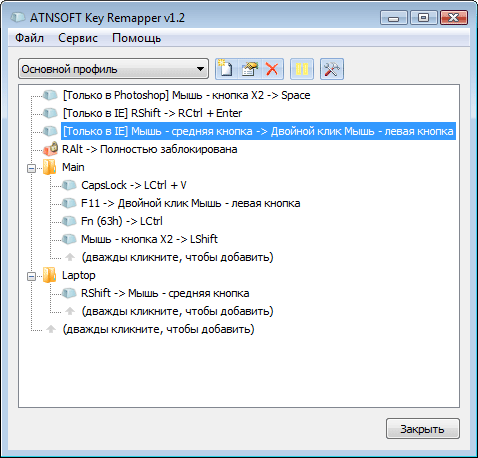
Untuk menentukan kunci, butang tetikus atau penggantian roda, klik dua kali pada baris "(klik dua kali untuk menambah)". Operasi ini juga boleh dilakukan menggunakan kekunci Sisipkan atau menggunakan menu konteks:

Tetingkap yang ditunjukkan dalam rajah akan muncul:
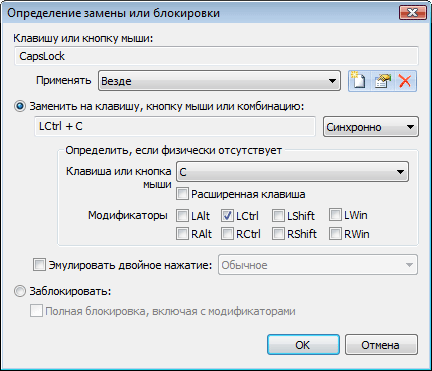
Apabila tetingkap ini muncul, fokus secara automatik beralih kepada mengenal pasti kekunci/butang tetikus yang ditekan.
Tekan kekunci yang diperlukan, butang tetikus (untuk menentukan butang kiri tetikus - tahan kekunci Ctrl atau mana-mana pengubah suai lain) atau tatal roda tetikus dan pilih apa yang anda mahu lakukan: ganti dengan kekunci lain atau gabungan atau sekat?
Jika anda perlu menentukan nilai kunci baharu, letakkan kursor dalam medan input di bawah kotak semak "Ganti dengan kekunci, butang tetikus atau kombinasi" dan tekan kekunci atau kombinasi yang diperlukan pada papan kekunci (tahan kekunci Alt, Ctrl, Shift dan/atau Win kekunci pengubah suai dan tekan kekunci utama). Jika tiada kekunci yang sepadan pada papan kekunci, anda boleh menentukannya dengan memilih kekunci utama daripada senarai. Jika anda perlu menentukan kunci pengubah suai, tandai kotak di sebelah nama mereka. Jika anda perlu mengklik butang tetikus atau memutar roda tetikus, klik padanya atau pilih tindakan bermula dengan "Tetikus..." daripada senarai juntai bawah. Contohnya: "Tetikus - tekan butang kanan", "Tetikus - pusingkan roda", dsb.
Jika anda ingin menyekat kunci, pilih kotak semak "Sekat". Jika kotak semak "Sekatan penuh" tidak ditandakan, maka penekan kekunci mudah akan disekat, tetapi apabila pengubah suai ditekan (Ctrl, Shift, dll.), kekunci tidak akan disekat. Jika kotak semak ditandakan, penyekatan lengkap akan berlaku. Contohnya, jika anda menyekat kekunci "A" dan tidak menandai kotak pilihan "Menyekat penuh", maka gabungan Ctrl+A akan berfungsi. Tetapi jika anda mendayakan penyekatan penuh, ia tidak akan berlaku.
Apabila definisi selesai, klik "OK".
Jika program tidak berada dalam mod Jeda, maka penggantian akan berfungsi.
Jika anda ingin menukar kekunci dan/atau butang tetikus secara maya, maka anda perlu membuat dua perubahan utama - satu kepada yang lain dan sebaliknya.
Adalah penting untuk ambil perhatian bahawa anda tidak boleh meletakkan dua atau lebih tindakan ganti atau sekat pada satu kekunci. Jika ini berlaku, maka yang lebih tinggi dalam senarai akan dilaksanakan. Jika satu tindakan terletak dalam folder, dan satu lagi pada kekunci yang sama terletak di bawahnya, maka tindakan daripada folder itu akan dilaksanakan.
Bekerja dengan penggantian dan menyekat
Program ini membolehkan anda menstrukturkan penggantian dan kunci dalam folder, yang boleh dibuat menggunakan kombinasi kekunci Ctrl+Insert atau melalui menu konteks - "Masukkan folder".
Anda boleh mengalihkan aktiviti dan folder secara bebas hanya dengan menyeret tetikus anda. Jika kekunci Ctrl ditekan apabila anda mula menyeret, tindakan atau folder akan disalin. Fungsi potong, salin, tampal dan padam biasa juga disediakan.
Jika anda perlu melumpuhkan sementara sebarang penggantian atau penyekatan, atau bahkan keseluruhan folder, anda boleh menggunakan kekunci "Ruang" atau menu konteks - "Lumpuhkan...". Untuk menghidupkannya, anda mesti mengulangi operasi.
Kekunci panas program
| Ctrl+P | jeda |
| Sisipkan | Sisip tindakan (ganti atau sekat) |
| Shift+Insert | Masukkan folder |
| Masuk | Tambah/Edit folder atau tindakan bergantung pada konteks |
| Angkasa | Lumpuhkan/Dayakan tindakan atau folder (termasuk semua tindakan yang terkandung di dalamnya) |
| Ctrl+Ruang | Lumpuhkan semua tindakan folder |
| Shift+Ruang | Dayakan semua tindakan folder |
| Ctrl+Shift+Ruang | Terbalikkan keadaan semua tindakan folder (dayakan yang dilumpuhkan dan lumpuhkan yang didayakan) |
| Padam | Padamkan folder atau tindakan |
| Ctrl+Padam | Padam semua folder dan aktiviti (kosongkan profil semasa) |
| Shift+Up | Alihkan folder atau tindakan ke atas |
| Shift+Down | Alihkan folder atau tindakan ke bawah |
| Ctrl+X | Potong tindakan atau folder |
| Ctrl+C | Salin tindakan atau folder |
| Ctrl+V | Tampal tindakan atau folder |
Tetikus komputer adalah peranti penunjuk yang paling mudah untuk mengawal komputer. Alat Windows standard membolehkan anda mengkonfigurasi parameter penuding tetikus, meningkatkan atau mengurangkan kelajuan pergerakan kursor dan menukar penetapan butang. Dengan sejumlah besar butang pada peranti, fungsi asas tidak mencukupi untuk membuat tetapan yang diperlukan.
Menggunakan program khas, pengguna boleh mengembangkan fungsi tetikus: mengautomasikan tindakan menggunakan makro, mengaktifkan keupayaan untuk mengawal sistem menggunakan gerak isyarat, dan menetapkan tindakan yang diperlukan untuk butang tambahan.
Utiliti yang mudah dan mudah untuk mengkonfigurasi tetikus. Program ini tersedia untuk Windows x32/x64 dan diedarkan secara percuma. Antara muka aplikasi menyokong bahasa Rusia.
Selepas melancarkan perisian, tetingkap program dengan fungsi yang tersedia akan dibuka. Dalam bahagian Lapisan 1, pengguna boleh menetapkan tindakan khusus untuk butang tetikus.
Sebagai contoh, butang kiri boleh ditetapkan untuk klik dua kali, tatal ke atas atau tatal ke bawah. Tindakan serupa boleh dilakukan dengan mana-mana butang pada tetikus komputer.
Dalam bahagian "Menatal", anda boleh mengkonfigurasi tetapan roda: menyongsangkan arah menatal, mendayakan fungsi menatal halaman demi halaman, dsb.

Pilihan berikut tersedia dalam bahagian Pilihan Kawalan Butang X-Mouse:
- Lumpuhkan tatal tetingkap di bawah kursor.
- Pratakrif kelajuan tetikus menggunakan peluncur khas.
- Mengabaikan penatalan menegak dan mendatar.
Dalam tetapan aplikasi, anda boleh menukar kelajuan tetikus, meningkatkan ketepatan penuding, menukar bilangan lapisan, dsb.

Mouse Clicker ialah aplikasi kecil untuk menyesuaikan tetikus anda. Utiliti tersedia untuk sistem pengendalian Windows. Antara muka program adalah bahasa Inggeris, tanpa sokongan rasmi untuk bahasa Rusia.
Untuk mendapatkan versi penuh perisian, anda mesti membeli lesen. Versi premium berharga $5. Dalam versi percubaan Mouse Clicker, pengguna boleh memprogramkan maksimum 10 klik.
Utiliti digunakan untuk mengautomasikan tindakan tetikus: klik, menatal, memindahkan fail dan pintasan, dsb. Selepas melancarkan perisian, tetingkap kecil dengan beberapa bahagian akan dibuka pada skrin utama. Dalam bahagian "Klik Kiraan" anda mesti menentukan bilangan klik tetikus yang akan dicontohi oleh program. Dalam versi Percubaan anda tidak boleh menentukan lebih daripada 10 kali. Pilihan alternatif ialah menetapkan masa klik akan dilakukan.

Bahagian "Pilihan Klik" bertanggungjawab untuk menyediakan klik. Di sini anda perlu menentukan selang masa antara setiap klik dalam milisaat. Langkah seterusnya ialah memilih butang tetikus dan tetapkan tindakan yang diingini: satu klik, klik dua kali, tatal ke atas atau ke bawah.
"Titik Klik". Di sinilah anda mengkonfigurasi lokasi kursor tetikus. Dua pilihan tersedia:
- Pilih lokasi tetikus semasa.
- Klik pencetus pada titik tertentu pada skrin di sepanjang paksi X dan Y.

Selepas memasukkan parameter yang diperlukan ke dalam aplikasi, anda perlu memulakan proses mengautomasikan tindakan. Untuk melakukan ini, anda boleh mengklik butang "Mula" pada panel atas antara muka atau gunakan kekunci pintas Ctrl+F1.

Utiliti pelbagai fungsi untuk menyediakan tetikus dan papan kekunci komputer. Program ini tersedia untuk Windows dalam bahasa Inggeris. Untuk mendapatkan versi penuh aplikasi, anda mesti membeli lesen. Kos satu lesen ialah $34. Versi percubaan tersedia dengan pengehadan: 5 ulangan tindakan yang dirakam atau 3 minit menjalankan utiliti dalam mod automasi.
Tetikus dan Papan Kekunci Automatik membolehkan anda mengautomasikan tindakan tetikus. Selepas melancarkan aplikasi, tetingkap akan dibuka dengan beberapa alat untuk digunakan. Cara paling mudah untuk mengautomasikan ialah merakam tindakan tetikus.
Untuk melakukan ini, klik butang "Rekod" pada bar alat.

Setelah selesai proses rakaman, tetingkap kecil akan dibuka dengan maklumat tentang tindakan yang dilakukan: tempoh, bilangan acara tetikus, dsb. Untuk memulakan automasi, anda mesti memilih mod main balik, nyatakan kelajuan dan kelewatan antara langkah dalam milisaat.
Di bahagian bawah antara muka program terdapat tetapan untuk menghasilkan semula tindakan tetikus. Di sini pengguna boleh menentukan bilangan ulangan: ulang sekali, nyatakan bilangan ulangan atau masa tersuai.

Alat program menyediakan keupayaan untuk mencipta makro secara manual. Untuk melakukan ini, klik pada ikon tetikus di sebelah kiri antara muka dan pilih tindakan yang diperlukan: klik kiri, klik kanan, klik dua kali, dsb.

Tindakan yang dipilih direkodkan dalam tetingkap program utama. Untuk menjalankan makro yang dibuat, anda perlu mengklik pada butang "Main" pada bar alat atas.
gMote
gMote ialah aplikasi penyesuaian tetikus ringkas untuk sistem pengendalian Windows. Utiliti itu diedarkan secara percuma. Antara muka program adalah bahasa Inggeris.
Aplikasi ini digunakan untuk mengawal sistem menggunakan gerak isyarat tetikus komputer. Contohnya, dengan gMote anda boleh mengaktifkan fungsi mematikan PC atau but semula sistem dengan pergerakan tetikus tertentu.
Prinsip pengendalian program adalah mudah. Dalam tetingkap aplikasi "Aktif", anda mesti mengklik butang "Buat gerak isyarat".

Langkah seterusnya ialah memilih tindakan daripada senarai yang tersedia: lancarkan pemain media atau penyemak imbas, sekat sistem pengendalian, dsb.

Untuk tindakan yang dipilih, anda mesti menentukan gerak isyarat tetikus dalam tetingkap "Rakaman" yang betul. Untuk melakukan ini, klik pada butang kiri tetikus di mana-mana bahagian tetingkap dan "lukis" sebarang gerak isyarat.

Ini melengkapkan proses penciptaan gerak isyarat dengan jayanya. Untuk menetapkan tindakan seterusnya, anda mesti mengulangi langkah yang diterangkan di atas.
Peringkat terakhir bekerja dengan program gMote ialah menyimpan gerak isyarat yang dibuat pada komputer. Untuk melakukan ini, klik butang "Simpan set" pada bar alat atas perisian.
WizMouse ialah aplikasi mudah untuk menatal tetingkap terbuka dalam sistem menggunakan roda tetikus komputer. Program ini tersedia untuk sistem pengendalian Windows (32 dan 64 bit). Untuk mendapatkan versi penuh aplikasi, anda tidak perlu membeli lesen, kerana perisian itu diedarkan sepenuhnya secara percuma. Antara muka program adalah bahasa Inggeris, tanpa sokongan bahasa Rusia.
WizMouse sangat mudah digunakan. Untuk bermula, anda hanya perlu melancarkan program, selepas itu fungsi utama perisian diaktifkan. Pengguna boleh membuat tetapan mereka sendiri dalam program. Untuk melakukan ini, anda perlu membuka tetingkap konfigurasi dalam dulang Windows.

Pilihan berikut tersedia dalam bahagian pilihan:
- Mendayakan dan melumpuhkan program.
- Lancarkan utiliti bersama-sama dengan Windows OS.
- Sembunyikan/tunjukkan perisian dalam dulang.
- Dayakan atau lumpuhkan program dengan mengklik butang kiri tetikus dalam dulang.
- Pelancaran automatik sebagai pentadbir.
- Mengaktifkan sokongan roda tetikus dalam aplikasi yang tidak menyokong fungsi ini. Selepas mendayakan fungsi, anda boleh menentukan bilangan baris sewenang-wenangnya untuk ditatal.
- Dayakan pembalikan tatal roda.
Adakah anda mempunyai sebarang soalan, cadangan atau komen? dan tanya soalan.
Seperti yang dijanjikan, saya akan menunjukkan kepada anda cara untuk makro mana-mana tetikus. Untuk semakan saya memilih program Kesan Macros kerana ia menyokong sintaks Oscar dan semua makro yang akan ada dalam ulasan saya boleh digunakan pada tetikus pejabat biasa. Satu lagi kelebihan program ini ialah terdapat banyak makro pada X7 di Internet, yang bermaksud anda tidak perlu membuang masa menulis semula makro pihak ketiga untuk diri sendiri, anda hanya perlu menarik kod dari fail AMC dan pindahkannya ke tetingkap Kesan Makro. Tonton video untuk melihat bagaimana ini dilakukan.
Apa yang anda perlukan:
1. Mana-mana tetikus dengan sekurang-kurangnya dua kekunci kiri dan kanan
2. Program emulasi makro pada tetikus
Mari kita mulakan makro:
1. Muat turun arkib dengan program Macros Effect (program ini telah diimbas oleh antivirus DrWeb)
2. Jalankan program pada komputer anda
Saya akan memberitahu anda secara ringkas tentang antara muka mudah Kesan Makro:
Tetingkap skrip, makro tetikus dimasukkan atau ditulis ke dalam tetingkap ini.
Penjejakan - mengaktifkan makro dalam permainan.
Bertindak balas kepada: Menekan dan melepaskan (Pada asasnya, mod menekan akan diperlukan, jadi kami segera beralih kepada mod ini)
Butang merah besar diperlukan untuk merakam makro anda sendiri. Anda menghidupkannya dan ia merekodkan tindakan tetikus anda.
Mari buat sedikit pelarasan dengan segera:
1. Klik pada label makro di bahagian atas program.
2. Dalam tetapan, saya memilih butang "X" untuk kunci penjejakan, lakukan seperti yang anda mahu, anda pasti perlu menukar kekunci F8.
Program ini kini bersedia untuk memuatkan makro. Untuk memuat turun, ikuti pautan di bawah video dan muat turun fail dengan makro, sebagai contoh, saya mengambil makro dari standard Orsis T5000, mengapa standard. Intinya ialah di sini anda boleh makro kekunci tetikus kiri dan kanan. Program ini direka untuk tetikus primitif; makro standard untuk Orsis menggunakan kekunci ini.
Di sini kami memuat turun arkib, ia mengandungi tiga fail:
1. Klik kanan pada "standard"
2. Buka dengan pad nota
3. Menyalin kandungan tag
4. Tampalkan apa yang anda salin ke dalam program Macros Effect -> ke dalam tetingkap skrip.
5. Kami masuk ke dalam permainan, tekan kekunci X dan dengar bunyi program dihidupkan. Kami menahan zum, menembak - penembak tepat itu sendiri memuat semula.
Tembakan pantas...
Untuk menggunakan pepijat dengan penangkapan pantas dari Orsis, anda perlu memotong sebahagian daripada skrip, meninggalkan klik dua kali dan selepas pukulan, tatal roda tetikus atau tekan kekunci 1. Bagi saya, ia hampir tidak menjengkelkan, sudah tentu, dalam tetikus permainan ia benar-benar huru-hara, anda boleh melepaskan keseluruhan klip tanpa melihatnya berkedut, dalam kes tetikus biasa dan program ini, anda perlu juling sebelah mata pada pukulan kelima.
Pengoptimuman Kesan Makro:
Tekan kombinasi kekunci alt+Ctrl+Del, lancarkan pengurus tugas -> pergi ke proses -> klik kanan pada program Kesan Makro -> tetapkan keutamaan kepada medium di atas. Ini adalah perlu supaya program memintas isyarat daripada tetikus anda terutamanya.
Saya memberi amaran kepada anda!
Menggunakan perisian dalam permainan dalam talian adalah dilarang oleh peraturan, termasuk Perang Kontrak. Dalam video ini, saya menunjukkan emulator memori primitif untuk tetikus permainan, Kesan Macros - program ini adalah sama seperti memori biasa tetikus permainan, hanya rekod makro akan ditempatkan pada komputer anda, tidak seperti tetikus permainan, dalam makro permainan disimpan dalam tetikus itu sendiri.
Untuk Meringkaskan:
Jika anda membandingkan kerja makro pada tetikus permainan dan melalui program, perbezaannya adalah ketara. Adalah lebih mudah untuk mengambil x7 yang paling mudah dengan memori 16 kB dan tidak menghasilkan apa-apa, jika anda perlu pergi bermain dengan pasukan kelab komputer, maka tiada siapa yang akan membenarkan anda memasang program anda pada komputer mereka, dan apabila keseluruhan skrip dibenamkan dalam tetikus, tiada siapa yang akan berkata apa-apa.
Melalui program ini anda boleh berganda makro, masalah, pecah, daripada sebarang senjata. Ia akan berguna untuk pesawat penyerang.
Saya menambahkan makro berikut pada arkib video:
1. klik dua kali
2. Klik masalah
Bagi mereka yang mempunyai tetikus permainan x7 dengan memori terbina dalam, saya akan menunjukkan kepada anda cara memuat turun makro:
1. Muat turun program OSCAR untuk tetikus anda dari luar tapak; ia biasanya terletak pada halaman dengan penerangan tetikus.
2. Jom lancarkan program.
3. Pilih kekunci yang dikehendaki
4. pengurus makro terbuka
5. Klik pada makro -> Buka -> Pilih makro yang anda perlukan
6. Simpan -> Tutup pengurus makro
7. Klik Muat Turun ke Tetikus
Makro dimuatkan ke dalam tetikus, anda boleh bermain dan gembira.
Bagi tetikus berdarah, di bawah video terdapat pautan ke video di mana seorang lelaki memberitahu cara menetapkan makro pada siri tikus ini, saya menyemak videonya, semuanya dipasang dengan sempurna, supaya tidak menembak perkara yang sama untuk keseratus kalinya, sesiapa yang memerlukannya, pergi ke
Tetikus komputer pertama muncul pada tahun 1984. Memperkenalkan Macintosh pertama, yang kemudiannya menelan kos dua setengah ribu dolar, Apple menulis dalam siaran akhbarnya: "Pengguna memberitahu Macintosh apa yang perlu dilakukan dengan menggerakkan" tetikus, peranti panduan kecil, yang membolehkan anda memilih fungsi yang diingini daripada menu atau simbol grafik pada skrin. Dengan tetikus, pengguna tidak lagi perlu mengingati sejumlah besar arahan papan kekunci yang mengelirukan yang digunakan dalam komputer konvensional. Ini menjadikan pembelajaran lebih cepat dan lebih mudah untuk mengendalikan komputer." Sejak itu, tetikus komputer telah menjadi nama biasa, dan namanya telah lama tidak dimasukkan dalam tanda petikan. Pada mulanya ia menjadi dua butang, kemudian tiga butang, kemudian ia menyingkirkan bola dan wayar, menjadi pelbagai warna dan mengambil bentuk asalnya. Walaupun tetikus moden mempunyai lebih banyak ciri daripada nenek moyangnya dari awal tahun lapan puluhan, cara baharu untuk mengembangkan fungsinya muncul sepanjang masa. Ulasan ini mengandungi beberapa utiliti yang tujuan utamanya adalah untuk menjadikan kerja dengan tetikus lebih mudah.
Kelemahan utama utiliti ini ialah ia secara rasmi hanya menyokong model manipulator yang dihasilkan oleh Microsoft. Walaupun fakta bahawa setiap model tetikus dari syarikat ini semestinya dilengkapi dengan cakera dengan utiliti IntelliPoint yang direkodkan di atasnya, kami mengesyorkan memuat turun versi program percuma yang lebih baru ini. Microsoft mengemas kini utiliti dari semasa ke semasa, menambah ciri baharu padanya, serta sokongan untuk model tetikus terkini. Kami fikir ramai orang sudah biasa dengan "sindrom tetikus berbilang butang": selepas bekerja dengan peranti sedemikian untuk beberapa waktu, adalah mustahil untuk kembali ke versi klasik dengan tiga butang. Dan penyebabnya ialah ciri tambahan yang disediakan oleh butang "tambahan". Anda boleh menemui berpuluh-puluh tikus berbilang butang yang dijual daripada pelbagai pengeluar. Ramai daripada mereka memberikan gambaran peranti pelbagai fungsi. Walau bagaimanapun, apabila diteliti lebih dekat, reka bentuk yang cantik itu mungkin mengelirukan - fungsi untuk setiap butang "disambungkan" ke dalam peranti, dan tiada perisian boleh mengubahnya. Dalam kes terbaik, tetikus dilengkapi dengan program yang membolehkan anda memilih daripada beberapa pilihan untuk fungsi. Antaranya, sebagai peraturan, tidak ada yang anda perlukan. Bagi manipulator dari Microsoft, pilihan ini dikecualikan. Malah tetikus tiga butang jenama lama boleh dikonfigurasikan untuk melakukan tindakan yang berbeza. Dan apa yang boleh kita katakan tentang model moden seperti Laser Mouse 6000! Untuk utiliti berfungsi dengan betul dengan peranti, anda mesti memilih jenis tetikus dalam senarai Peranti Bersambung. Angka tersebut secara skematik akan menunjukkan model yang dipilih dengan reka letak kunci yang wujud. Untuk setiap kunci terdapat senarai juntai bawah arahan yang diberikan. Supaya anda tidak membuat kesilapan dalam kekunci, dalam gambar dengan model anda, butang yang mana fungsi ini atau itu ditetapkan pada masa ini diserlahkan. Menariknya, sebagai tambahan kepada arahan seperti Close atau Double Click, utiliti ini membolehkan anda menetapkan gabungan menekan berurutan mana-mana kekunci, yang amat mudah jika anda bekerja dengan aplikasi seperti Adobe Illustrator, Adobe Photoshop, MS Word, MS Excel, dll. Bagi mereka yang benar-benar bekerja Daripada hanya memadamkan kod Morse dalam permainan komputer, IntelliPoint boleh menjadikan hidup lebih mudah.Walau bagaimanapun, kami tidak melupakan mereka yang suka menghabiskan masa di komputer. Anda juga boleh menetapkan fungsi Togol Permainan kepada mana-mana kekunci, yang membolehkan anda menggunakan dua set kekunci secara bergilir-gilir, sehingga 16 ketukan kekunci setiap satu. Nah, dan selain itu, IntelliPoint akan memastikan bahawa bateri dalam tetikus wayarles tidak kehabisan sebelum waktunya. Setelah menentukan bahawa voltan bekalan peranti telah menurun, program akan memaparkan mesej amaran pada skrin.
Sebagai peraturan, semua perisian "tetikus" dibahagikan kepada dua kumpulan: yang mengawal fungsi butang dan yang membolehkan untuk menggunakan menu yang muncul di kawasan kursor. Daripada menu sedemikian, anda boleh membuka dokumen, melancarkan program, mengikuti pautan Internet, dll. MouseLaunch tergolong dalam kumpulan kedua. Utiliti kecil ini boleh digunakan pada mana-mana model tetikus, malah yang paling jarang berlaku - dua butang dan tanpa menatal. Dengan MouseLaunch, anda boleh melancarkan pelbagai aplikasi dengan cepat dengan memilihnya daripada menu segi empat sama. Untuk memaparkan menu pada skrin, anda perlu mengklik butang tetikus kiri dan kanan secara serentak atau klik pada ikon program di kawasan pemberitahuan.Satu menu mengandungi lapan pintasan. Apabila anda pertama kali melihatnya, timbul persoalan, mengapa tidak menambah keupayaan untuk meletakkan label kesembilan di tengah-tengahnya. Jawapannya mudah: sel tengah digunakan untuk bertukar antara menu, yang mana terdapat tiga dalam program. Ini ditetapkan sebagai tengah (lalai), kanan dan kiri. Untuk bertukar antara mereka, gunakan ikon dalam bentuk tiga petak di sel tengah. Oleh itu, menggunakan MouseLaunch anda boleh menentukan sehingga 24 pintasan untuk melancarkan program dengan cepat, membuka fail dan halaman web. Anda boleh menambahkannya pada menu dengan hanya menyeretnya ke dalam petak yang dikehendaki. Untuk memanggil aplikasi atau fail yang telah diletakkan dalam menu, anda hanya perlu klik kiri pada sel. Klik kanan memberi anda pilihan untuk memadam pintasan atau mengalihkannya ke menu atau sel lain. Adalah sangat mudah apabila anda mengklik pada pintasan, tetingkap MouseLaunch serta-merta hilang, menyelamatkan pengguna daripada tindakan yang tidak perlu. Bagi mereka yang 24 sel tidak mencukupi, pembangun menawarkan 24 tempat tambahan untuk menyimpan pintasan. Untuk mengaksesnya, anda perlu menahan kekunci Shift semasa memanggil menu. Program ini juga mempunyai fungsi statistik yang menarik, walaupun tidak berguna, yang menunjukkan sel mana yang paling kerap digunakan.
MouseLaunch diedarkan sebagai perisian kongsi, versi percubaan boleh dimuat turun dari sini.
Utiliti ini membantu mengembangkan fungsi butang tengah tetikus. Cool Mouse menyediakan dua set arahan: untuk mengklik tengah pada tajuk tetingkap dan untuk mengklik di kawasan dalaman tetingkap. Mengklik tajuk boleh meminimumkan tetingkap, meninggalkan tajuk sahaja atau meletakkan ikonnya di kawasan pemberitahuan. Di samping itu, apabila anda mengklik dengan butang tengah tetikus pada tajuk tetingkap, menu Mula mungkin muncul atau beberapa program mungkin dilancarkan. Laluan ke aplikasi ini mesti dinyatakan dalam tetapan utiliti. Satu lagi arahan yang mungkin adalah untuk memanggil menu dengan satu set hampir semua fungsi di atas, yang mana anda boleh memilih satu yang diperlukan pada masa ini.Julat arahan yang boleh dilaksanakan apabila anda klik tengah pada bahagian dalam tetingkap adalah lebih luas. Sebagai contoh, anda boleh menggunakannya untuk menyalin/menampal bahagian teks yang dipilih. Sebaik sahaja dilancarkan, ikon Cool Mouse diletakkan di kawasan pemberitahuan, dan dengan mengklik padanya, anda boleh menukar arahan yang harus dilaksanakan dengan cepat apabila anda menekan butang tengah tetikus. Di samping itu, anda boleh menjeda program untuk sementara waktu. Ia juga mungkin untuk pra-takrif aplikasi untuk tetingkap yang perintah berbeza harus dilaksanakan daripada yang dipilih untuk semua tetingkap. Selain itu, program ini membolehkan anda membuat senarai folder yang paling kerap anda akses. Mereka boleh diakses dari membuka dokumen dan menyimpan tingkap dengan mengklik pada butang? di penjuru kanan sebelah atas tetingkap dengan butang kanan tetikus.
Cool Mouse diedarkan sebagai perisian kongsi, versi percubaan boleh dimuat turun dari sini.
Pelayar Opera mempunyai keupayaan yang menarik untuk melakukan tindakan yang berbeza menggunakan tetikus. Saya melukis beberapa bentuk dengan tetikus dalam tetingkap penyemak imbas - dan program bertindak balas terhadapnya, menghentikan halaman daripada memuatkan, mengemas kininya, dsb. Nampaknya anda boleh melakukannya tanpa peluang sedemikian dengan baik, tetapi apabila anda membiasakan diri dengan operasi sedemikian, anda mula menyedari bahawa ia mula terlepas apabila bekerja dengan aplikasi lain. Utiliti Sign&Run berfungsi serupa dengan pilihan Gerak Isyarat Tetikus dalam Opera dan memungkinkan untuk mengaitkan sebarang bentuk yang dilukis dengan tetikus dengan pelancaran aplikasi atau mana-mana fail lain. Ia berfungsi seperti berikut: dalam tetingkap program, tekan butang Rekod, selepas itu angka dilukis dalam medan khas. Ia kemudian memaut ke mana-mana fail. Program ini boleh bertindak balas kepada gerak isyarat yang dilakukan dengan butang tetikus kiri, tengah atau kanan.Sign&Run diedarkan secara percuma, anda boleh memuat turunnya dari sini.
Kesimpulan
Sepanjang sejarah manusia, terdapat orang-orang yang sezaman dengannya, sekurang-kurangnya, sipi. Dan semuanya kerana "sipi" ini cuba melihat semula perkara seharian, memberi mereka makna baharu. Kadang-kadang percubaan ini berakhir dengan kegagalan, dan kemudian Icarus yang berani dengan sayap kadbod jatuh, dan Giordano Bruno dan yang lain sepertinya telah dianiaya kerana "pertentangan pendapat". Tetapi kadang-kadang, akibat andaian yang berani, penemuan hebat telah dilahirkan. Oleh itu, anda tidak boleh ragu-ragu terhadap mereka yang cuba memperbaiki roda, walaupun ia adalah roda tetikus. Mungkin ini akan membawa akibat yang serius pada masa hadapan. Sudah tentu, anda boleh melakukannya tanpa semua program yang diterangkan di atas. Tetapi, selepas mencuba sekali dan membiasakan diri dengan fakta bahawa tetikus mempunyai ciri tambahan, agak sukar untuk menolak menggunakannya. Melancarkan aplikasi dengan pantas dari tetingkap Quick Launch, menetapkan pintasan papan kekunci yang berbeza kepada kekunci tambahan, meminimumkan tetingkap dengan mengklik pada tajuk, membuka dulang pemacu CD/DVD selepas melukis bulatan dengan kursor tetikus - ini semua sangat mudah, dan ia berbaloi menggunakan.Kini tiba masanya untuk mengoptimumkan tetikus anda. “Apa yang perlu diperbaiki?” - anda bertanya. Ada sesuatu, percayalah. Tidak, tidak akan ada perbincangan tentang kursor - saya sudah menulis kepada anda. Saya membawa kepada perhatian anda tiga kecil program penyesuaian tetikus. Mereka semua bebas. Selepas menggunakannya, anda akan merasai kemudahan dan kelajuan navigasi dalam sistem. Secara peribadi, saya mengambil mereka sebagai anak angkat. Dan saya menasihati anda.
Mari lihat dengan lebih terperinci dan dalam gambar, bagaimana untuk menyediakan tetikus. By the way, mana-mana.
Program tetikus - muat turun: 15MB
Yang pertama ialah program untuk menyediakan tetikus daripada pencipta Windows. Seperti yang anda duga - benar-benar terbukti dan bagus. Syarikat sedemikian tidak membahayakan reputasi mereka. Adakah benar?
Microsoft IntelliPoint- ini pada asasnya hanyalah semua pilihan dan tetapan tetikus yang sudah ada dalam sistem. Tetapi di sini mereka semua dikumpulkan di satu tempat. Sangat mudah dan boleh difahami. Semuanya sangat mudah sehingga saya tidak akan menerangkannya - anda akan memahaminya sendiri. Rusia sepenuhnya. Selain itu, pemacu terbaharu akan dipasang secara selari, khusus untuk tetikus anda.
Wizmouse- program berikut untuk tetikus. Apa yang dia sedang buat? Dia kelihatan sedang menggerudi melalui tingkap. Akan menerangkan. Anda mempunyai dua tingkap terbuka. Satu di atas yang lain. Jadi, untuk menatal ke bawah, anda tidak perlu mengaktifkannya, cuma gerakkan kursor ke tepi tetingkap dan putar roda. Anda juga mungkin perasan bahawa tidak semua elemen tapak web berfungsi dengan menatal. Contohnya, di atas tingkap terdapat video daripada YouTube. Program ini menghapuskan kesulitan ini. Secara umum, anda akan merasai perbezaannya serta-merta.
Tandai kotak dan klik OK. Ikon berikut akan muncul dalam dulang. Dan apabila anda mengklik padanya dengan butang tetikus KANAN, menu akan muncul. Didayakan - didayakan. Alih keluar kotak semak dan program akan dilumpuhkan.
Sekarang bahagian yang paling manis dan paling lazat. MouseExtender- program untuk tetikus yang membolehkan anda melampirkan menu pelancaran pantas ke bahagian tengah (lalai, anda boleh menukar) butang tetikus (roda) ... apa sahaja yang anda mahu. Program, pautan ke tapak web, membuka folder atau fail. Mematikan komputer tepat pada masanya, but semula dan panel kawalan pergi serta-merta secara lalai. Ia lebih pantas dan lebih mudah daripada panel dok. Apabila anda mengklik roda di mana-mana pada skrin, menu muncul...
Untuk memulakan, pergi ke folder...
...dan tekan...
Selepas ini, kami tidak mengalihkan folder.
Pada mulanya kami mempunyai pandangan ini ...
Program untuk menetapkan semula kunci untuk tetikus standard dan lima butang. Dengan menyokong lapisan emulasi, ia membolehkan kami menggunakan sehingga lima tindakan tambahan untuk setiap butang tetikus yang kami tidak gunakan. membolehkan anda "menggantung" mana-mana (walaupun kompleks) kombinasi kekunci papan kekunci, arahan sistem, pelayar dan arahan kawalan pemain, dsb.
Galeri tangkapan skrin
Tidak kira berapa banyak pembangun cuba menghasilkan manipulator baharu untuk komputer, tidak ada yang lebih baik dan lebih mudah daripada tetikus yang tersedia untuk orang ramai setakat ini :).
Peranti (struktur) yang agak mudah ini membolehkan kami mengawal PC kami secara bebas apabila melakukan sebarang tugas, sama ada melihat fail media, bekerja dengan perisian pejabat atau permainan 3D moden. Tetikus sentiasa, secara literal, berada di tangan dan kami telah terbiasa dengannya sehingga kami sukar membayangkan bekerja di komputer tanpanya.
Tetikus klasik hari ini mempunyai sekurang-kurangnya dua kekunci fungsi dan roda skrol. Selain itu, selain menatal ke atas dan ke bawah, yang terakhir juga mempunyai fungsi klik, itulah sebabnya ia juga dipanggil kekunci tetikus tengah (atau ketiga). Tetapi ini hanya minimum ...
Terdapat tikus dengan beberapa dozen kekunci dan beberapa roda skrol, serta kawalan yang lebih eksotik, seperti pelbagai vernier (makna kedua).
Pemain permainan dan editor video suka menggunakan tetikus ini kerana kekunci tambahan boleh diberikan pelbagai arahan, menjadikannya lebih cepat dan lebih mudah untuk melakukan pelbagai tindakan yang biasanya memerlukan penggunaan papan kekunci.
Tikus sedemikian biasanya disertakan dengan perisian khas, yang membolehkan anda menyesuaikan semua butang tetikus mengikut budi bicara anda. Walau bagaimanapun, terdapat juga perisian yang boleh menambah fungsi pada tetikus mudah yang semua orang ada!
Mengenai teori dan amalan remap
Pemetaan semula atau pemetaan semula (daripada bahasa Inggeris "pemetaan semula" - penugasan semula) ialah proses menggantikan satu parameter sistem tertentu dengan yang lain. Dalam kes kami, kami akan bercakap tentang pemetaan semula dalam konteks menetapkan semula kekunci tetikus (walaupun anda boleh memetakan semula, sebagai contoh, papan kekunci, cakera keras atau monitor (jika terdapat piksel mati)).
Semuanya bermula apabila saya diberikan tetikus wayarles Pleomax MOC-315B untuk hari lahir saya. Tidak seperti yang biasa, yang saya gunakan sebelum ini, produk baharu saya mempunyai dua butang tambahan pada sisi kekunci kiri dan kanan biasa.
Setelah diuji, ternyata kekunci ini melakukan fungsi "Kembali" dan "Maju" dalam penyemak imbas, dan juga sesuai untuk menukar trek dalam senarai main pemain muzik. Ini sudah menjadi sesuatu, tetapi dalam praktiknya saya hanya menggunakan fungsi "Kembali". Maka timbul idea untuk menggunakan butang dengan cara yang lebih rasional melalui pemetaan semula.
Tetikus datang dengan cakera dengan program standard untuk memantau status pengecasan bateri dan (oh, kebahagiaan! :)) keupayaan untuk menukar fungsi butang. Walau bagaimanapun, apabila disemak, ternyata ia bukan peta semula yang dicadangkan, tetapi hanya panggilan "digantung" ke fail boleh laku mana-mana program apabila ditekan.
Tetapi saya mahu lebih lagi :) Rancangannya adalah untuk melaksanakan pintasan papan kekunci untuk menyalin dan menampal teks menggunakan butang ini. Dan hasil akhir carian saya ialah program British untuk memintas acara "tikus". Kawalan Butang X-Tetikus.
Perbandingan dengan analog berbayar
Pemilik tetikus lima butang akan mendapat faedah maksimum daripada Kawalan Butang X-Mouse (walaupun pada tetikus biasa kita sering tidak menggunakan, contohnya, klik roda, yang juga boleh digunakan untuk tujuan anda sendiri), yang, sebagai tambahan kepada kunci tradisional dan roda, mempunyai dua lagi butang berfungsi. Program Pemetaan Utama juga menawarkan kami fungsi yang serupa:
Seperti yang dapat dilihat daripada perbandingan, Kawalan Butang X-Mouse tidak boleh memetakan semula papan kekunci, tetapi ia mempunyai lebih banyak pilihan untuk menetapkan semula kekunci tetikus daripada program lain. Di samping itu, ini boleh dikatakan satu-satunya aplikasi yang akan berfungsi sama baik dalam Windows XP 32-bit dan, sebagai contoh, Windows 8.1 64-bit!
Pemasangan program
Pemasangan Kawalan Butang X-Mouse berlaku dengan cara tradisional - menggunakan pemasang, yang boleh dimuat turun dalam arkib dari laman web kami. Lancarkan pemasang dan terima perjanjian lesen dengan mengklik "Saya Setuju":
![]()

Di sini kami ditawarkan peluang untuk memilih tempat untuk menyimpan fail konfigurasi program. Secara lalai ia diletakkan dalam folder profil pengguna anda, tetapi untuk mudah alih anda boleh menentukan folder di mana semua fail boleh laku Kawalan Butang X-Mouse disimpan. Untuk melakukan ini, hanya nyatakan dalam medan yang ditetapkan khas.
Kotak semak "Padam (set semula) mana-mana tetapan Kawalan Butang X-Mouse sedia ada" digunakan untuk memadam secara paksa semua tetapan sedia ada (jika program telah dipasang sebelum ini dan anda mengemas kininya).
Selepas ini, proses pemasangan akan selesai seperti biasa dan tidak memerlukan sebarang campur tangan khas.
Pelancaran dan Russifikasi program
Selepas pemasangan, Kawalan Butang X-Mouse akan dilancarkan sebagai ikon dulang:

Setelah memanggil menu konteks ikon ini, kita akan melihat bahawa ia sepenuhnya dalam bahasa Inggeris, jadi pertama sekali saya cadangkan untuk membolehkan antara muka bahasa Rusia. Untuk melakukan ini, klik item "Persediaan" (atau klik dua kali ikon dengan butang tetikus kiri) dan pergi ke tetingkap tetapan:

Di sini kita perlu mengklik butang "Tetapan" (di sudut kiri bawah) dan pada tab "Umum" pada tetingkap tetapan yang terbuka, dalam senarai juntai bawah "Bahasa", pilih "Rusia", kemudian klik "Ok ”. Sekarang kita pergi ke tetingkap tetapan utama dan klik butang "Guna" (di sudut kanan bawah) untuk menggunakan tetapan, dan kita boleh menutup tetingkap - antara muka program telah menjadi Rusia.
Menu konteks dulang
Mari kita panggil menu konteks ikon Kawalan Butang X-Mouse dan lihat versi Russifiednya dengan lebih terperinci:

Ia terdiri daripada empat bahagian:
- Bahagian pertama mengandungi hanya satu item - "Lapisan". Jika kita menuding pada item ini, kita akan melihat tetingkap timbul dengan senarai lima lapisan. Ia diperlukan supaya anda boleh mengkonfigurasi tindakan tambahan untuk kekunci tetikus yang sama. Memandangkan kita mempunyai lima lapisan, ternyata sehingga lima tindakan boleh diberikan kepada setiap butang tetikus! Lapisan yang sedang aktif ditandakan dengan tanda semak dan dalam menu ini anda boleh menukar lapisan dengan cepat dengan mengklik padanya.
- Dalam bahagian kedua kita mempunyai empat fungsi:
- "Tetapan" - membuka tetingkap tetapan program, yang akan dibincangkan di bawah;
- "Sembunyikan ikon" - menyembunyikan ikon Kawalan Butang X-Mouse dalam dulang (saya tidak mengesyorkan melakukan ini supaya tidak mencari program kemudian :));
- "Buka fail LOG" - membuka log acara program, yang boleh berguna apabila menganalisis masalah jika timbul;
- "Lumpuhkan Kawalan Butang X-Mouse" - membolehkan anda melumpuhkan pemintasan acara tetikus buat sementara waktu sambil memastikan program berjalan.
- Bahagian ketiga mempunyai dua mata. Yang pertama membolehkan anda mengingati lokasi semasa ikon pada desktop, dan yang kedua membolehkan anda memulihkan lokasi ini pada bila-bila masa.
- Bahagian terakhir mengandungi item "Keluar", yang membolehkan anda menutup program sepenuhnya.
Tetapan butang tetikus dalam Kawalan Butang X-Mouse
Tetingkap utama Kawalan Butang X-Mouse ialah "Tetapan", jadi mari pergi kepadanya dengan mengklik item yang sepadan dalam menu:

Jika anda melihatnya secara global, tetingkap tetapan dibahagikan kepada dua bahagian: di sebelah kiri terdapat senarai profil (pada asasnya, set tetapan), dan di sebelah kanan terdapat tab untuk menguruskan lapisan emulasi tindakan untuk semua kekunci tetikus.
Secara lalai, hanya satu profil (“Lalai”) dibuat di sebelah kiri, yang mana di bahagian kanan anda boleh mengkonfigurasi sehingga lima lapisan emulasi dan parameter untuk memproses acara tetikus.
Parameter profil ini digunakan untuk keseluruhan sistem, namun, anda boleh membuat profil tambahan untuk mana-mana aplikasi yang dipasang dengan mengklik butang "Tambah" di bawah dan menentukan program yang diperlukan di mana anda perlu menukar fungsi butang tetikus tambahan.
Menyediakan lapisan adalah sangat mudah. Mula-mula, beri nama dalam medan "Nama Lapisan" (untuk memudahkan pencarian dan beralih ke lapisan ini dalam senarai). Kemudian kita boleh mula mengikat tindakan tertentu pada kekunci yang dikehendaki.
Kami menekan butang tetikus yang ingin kami petakan semula dan, jika ia disokong oleh program, ia akan diserlahkan dengan warna kuning dalam senarai butang lapisan. Buka senarai lungsur kekunci yang diserlahkan dan nyatakan tindakan yang diperlukan (dalam tangkapan skrin di atas anda dapat melihat bahawa saya telah mengkonfigurasi semula tindakan salin dan tampal untuk kunci tambahan).
Terdapat banyak fungsi dalam senarai, tetapi semuanya boleh dibahagikan kepada beberapa kumpulan:
- emulasi menekan satu kekunci papan kekunci (contohnya, Enter atau Escape);
- emulasi menekan pintasan papan kekunci sistem (CTRL+C, CTRL+V, dsb.);
- emulasi pelbagai tindakan sistem (bekerja dengan kelantangan, memanggil penyelamat skrin, mematikan PC, dll.);
- fungsi penyemak imbas (pergi ke penanda halaman, muat semula halaman, dll.);
- klik tetikus dan operasi roda skrol;
- membuka alat utiliti (panel kawalan, rangkaian atau mana-mana folder lain);
- fungsi dalaman program (menukar lapisan, mengaktifkan kekunci pengubah suai, dll.);
- emulasi pintasan papan kekunci kompleks yang ditentukan secara manual (item "Kekunci simulasi (tidak ditentukan)").
Jika anda tidak menemui fungsi yang anda perlukan dalam senarai (atau ia tidak berfungsi dengan betul), maka anda boleh menetapkan emulasi tindakan anda sendiri yang ditentukan menggunakan item "Kunci simulasi (tidak ditentukan)":

Dalam tetingkap yang terbuka, kami akan mempunyai peluang untuk memasukkan kod butang atau fungsi yang dikehendaki dalam medan khas, serta mengkonfigurasi parameter menekan di mana tindakan yang ditentukan akan berlaku.
Untuk beberapa parameter klik, anda juga boleh menetapkan kelewatan sebelum mensimulasikan klik kedua. Ruang selebihnya di bawah digunakan untuk memaparkan bantuan pantas pada teg kunci dan fungsi, serta arahan program dalaman yang boleh kami gunakan untuk mencipta skrip ringkas.
Apabila butang lapisan yang dipilih ditetapkan, kita hanya perlu mengklik butang "Guna" dan parameter pemintasan tindakan yang ditentukan akan diaktifkan.
Tetapan tambahan
Pada dasarnya, langkah-langkah yang diterangkan di atas cukup memadai untuk program berfungsi dengan berkesan, namun, Kawalan Butang X-Mouse mempunyai beberapa pilihan tambahan. Yang pertama ialah tab Tatal dan Navigasi (terakhir dalam senarai lapisan):

Di sini kami mempunyai tetapan yang diperhalusi untuk menatal dengan roda tetikus semasa melihat dokumen atau menavigasi Internet.
Tiada fungsi yang sangat berguna di sini, tetapi saya menasihati anda untuk memberi perhatian kepada kemungkinan mendayakan penatalan halaman demi halaman (untuk melompat ke halaman yang dikehendaki dengan cepat dalam dokumen berbilang halaman, sebagai contoh) atau, sebaliknya, melaraskan bilangan garisan skrol (untuk kedudukan yang lebih tepat atau kasar).
Seperti lapisan, tetapan yang anda tentukan akan diaktifkan serta-merta selepas anda mengklik butang "Guna".
Walau bagaimanapun, tab yang diterangkan di atas bukanlah semua pilihan program. Semua yang lain tersembunyi di bawah butang "Tetapan" di sudut kiri bawah:

Di sini semua parameter dibahagikan kepada empat tab. Dua yang pertama mengandungi pelbagai pilihan tambahan mengenai operasi dan penampilan (contohnya, bahasa antara muka) program itu sendiri.
Saya ingin memberi perhatian khusus kepada dua yang terakhir. Ini ialah tab "Kekunci Panas" dan "Kekunci Pengubah Suai". Pada kedua-dua tab kami boleh menetapkan pintasan papan kekunci yang membolehkan anda mengaktifkan satu atau satu lagi fungsi Kawalan Butang X-Mouse dengan cepat.
Satu-satunya perbezaan ialah kekunci panas digunakan untuk menukar mod pengendalian program, dan kekunci pengubah suai menukar mod hanya untuk masa ia ditahan, dan apabila dilepaskan, kefungsian standard yang dinyatakan dalam profil kembali.
Saya menasihati anda untuk mengaktifkan kekunci pintas untuk memilih lapisan simulasi jika anda bercadang untuk menggunakan tiga atau lebih lapisan. Jika anda tidak akan mengaktifkan lebih daripada dua lapisan, maka anda lebih baik menggunakan kekunci pengubah suai.
Fungsi terakhir yang menarik dan, bagi kebanyakan orang, fungsi yang berguna tersembunyi dalam tab "Umum". Ini ialah fungsi untuk menatal tetingkap di mana kursor berada pada masa ini (ia diaktifkan oleh kotak semak pertama).
Bersempena dengan fungsi ini, anda juga boleh memasukkan kotak semak kedua "Aktifkan tetingkap semasa menatal". Ia akan membolehkan anda menukar fokus dengan cepat kepada tetingkap yang sedang menatal.
Kebaikan dan keburukan program
- berfungsi pada semua sistem;
- banyak pilihan fungsi prapasang;
- keupayaan untuk mencipta fungsi anda sendiri dan skrip mudah;
- menyediakan sehingga lima fungsi untuk setiap kekunci tetikus;
- mencipta profil emulasi untuk sebarang aplikasi.
- tidak membenarkan pemetaan semula papan kekunci;
- tidak selalu berfungsi dengan betul apabila roda condong ke sisi.
kesimpulan
Saya bekerja dengan Kawalan Butang X-Mouse pada kedua-dua Windows XP dan versi terkini Lapan (64 bit), jadi saya yakin boleh mengesyorkan program ini sebagai pemetaan semula kunci tetikus paling universal!
Kelebihan utama program ini ialah ia membolehkan anda bekerja dengan beberapa lapisan emulasi, yang memberi kami peluang untuk mengembangkan fungsi bukan sahaja tetikus lima kunci (dengan dua butang tambahan), tetapi juga yang standard!
Satu-satunya kelemahan penting yang saya temui ialah operasi pengecaman kecondongan roda tetikus yang tidak betul sepenuhnya. Di Windows XP, fungsi ini tidak berfungsi sama sekali, tetapi dalam "Lapan" ia diaktifkan, tetapi apabila dicondongkan, tindakan yang dipilih dilakukan dua kali. Saya menulis kepada pembangun tentang pepijat ini dan, mudah-mudahan, ia akan diperbaiki tidak lama lagi :).
Ia juga menyedari bahawa dalam Windows 8.1 dalam keluaran rasmi terkini (XMBC v. 2.6.2) emulasi kekunci sisi pada beberapa lapisan kadang-kadang hilang:(. Jika anda juga menghadapi masalah ini, maka saya menasihati anda untuk mengemas kini kepada beta versi 2.7.3 (saya menambahkannya pada arkib untuk berjaga-jaga), di mana pepijat ini telah pun diperbaiki.
Sekarang, saya fikir, anda sudah bersedia untuk membuat peralihan sepenuhnya kepada tahap keselesaan yang lebih tinggi secara kualitatif apabila bekerja dengan tetikus kegemaran anda :). Gunakan Kawalan Butang X-Mouse dan anda boleh mempercepatkan serta memudahkan kerja harian anda pada PC anda!
P.S. Kebenaran diberikan untuk menyalin dan memetik artikel ini secara bebas, dengan syarat pautan aktif terbuka kepada sumber ditunjukkan dan kepengarangan Ruslan Tertyshny dipelihara.


























